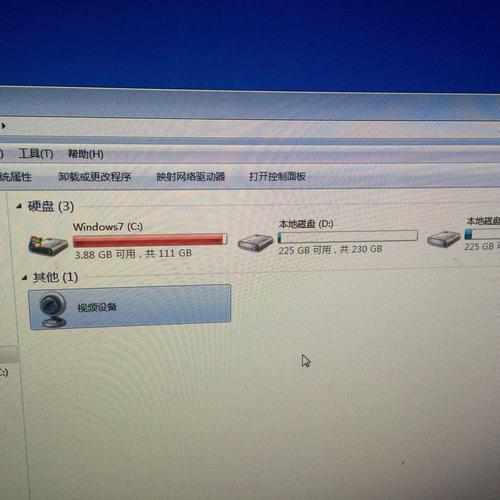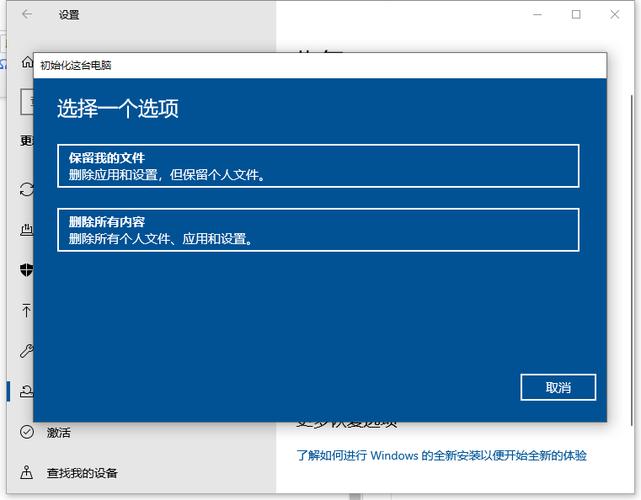如果Win10电脑无法联网,可以尝试以下几个方法:
1. 检查网络连接:首先,检查电脑是否连接到了正确的Wi-Fi网络或有线网络。可以尝试重新连接Wi-Fi或更换网络线。
2. 重启路由器:如果电脑连接的是Wi-Fi网络,可以尝试重启路由器。将路由器拔掉电源,等待30秒钟后再插上电源,等待路由器重新启动后再尝试连接Wi-Fi。
3. 检查网络设置:在Win10电脑上,可以打开“设置”应用,选择“网络和Internet”,然后选择“状态”,检查网络连接是否正常。如果有问题,可以尝试重新设置网络连接。
4. 检查网络适配器:在Win10电脑上,可以打开“设备管理器”,找到“网络适配器”,检查是否有黄色感叹号或问号。如果有,可能需要更新或重新安装网络适配器驱动程序。
5. 检查防火墙和安全软件:有时候,防火墙或安全软件可能会阻止电脑联网。可以尝试关闭防火墙或安全软件,然后再尝试连接网络。
6. 重置网络设置:在Win10电脑上,可以打开“设置”应用,选择“网络和Internet”,然后选择“状态”,在“网络状态”下选择“网络重置”,然后按照提示进行操作。
如果以上方法都无法解决问题,可能需要联系网络服务提供商或电脑维修专业人员进行进一步排查和修复。